【摘要】 对数据进行处理后得到了直观的数据图,如何对图像进行分析也是很重要的一步,下期我们将列举实例方便大家更快的学习如何分析数据。
经测试得到一组较为准确地数据,有同学肯定会问:如何将测试数据转换成自己所需要的直观的图像呢,下面我们一步步的进行介绍。
1.单独热重数据作图:将实验结果里对应温度、TG的数据直接复制到Origin软件中作图;如果需要DTG曲线,则将温度、TG和DTG对应的多列数据复制到Origin软件中,然后采用双Y轴作图,如图1所示。
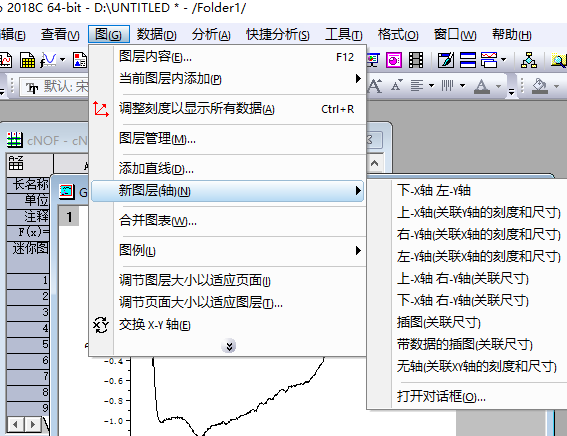
图1
2.单独红外数据作图:作图方法与热重一致。
3.TG/IR实验数据作图:由红外光谱分析软件得到的文件中主要有GS曲线文件和不同时刻温度下的逸出气体红外光谱图(即EGS)文件。将相关所有数据复制于Origin软件中作图,在不同温度下得到的红外光谱的GS曲线反映了在测试过程中红外光谱仪检测出的样品挥发分解产生的气体逸出信息,可以与TG、DTG曲线相对应进行分析。
除了以上这些简单易见的二维图像外,大家是不是经常在文献中看到如图2所示的三维图?热重红外联用所得的红外测试结果就可以用三维图展示,大家一起学起来吧。
通常给出的数据一般是Excel格式,矩阵格式的,作图的时候需要在origin中导入矩阵格式,然后点击origin工作表下拉框中的转换为矩阵-直接转换-打开对话框进行矩阵转换,然后将温度那一行复制,替换掉第一行的数据,选取颜色填充,最后点击plot-3D surface-color map surface-ok即可。
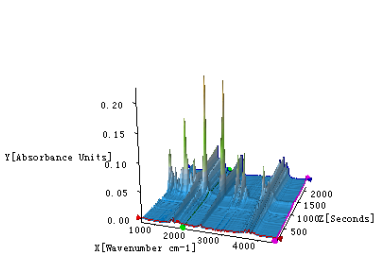
图2 红外三维图
对数据进行处理后得到了直观的数据图,如何对图像进行分析也是很重要的一步,下期我们将列举实例方便大家更快的学习如何分析数据。
科学指南针提供各类科研测试服务,愿您总能获得想要的结果。我们收到的测试样品来自各地,种类繁多,如果我们回复不及时,还请再次联系,或直接语音电话联络,若您对我们的服务不满意,或对测试结果有疑问,请果断联系我们或直接拨打400-831-0631,我们对每个数据及结果,会负责到底!科研可能很苦,但坚持一定很苦,愿您顺利!
免责声明:部分文章整合自网络,因内容庞杂无法联系到全部作者,如有侵权,请联系删除,我们会在第一时间予以答复,万分感谢。











 您已经拒绝加入团体
您已经拒绝加入团体

 2022-03-11
2022-03-11
 10271
10271
 0
0










